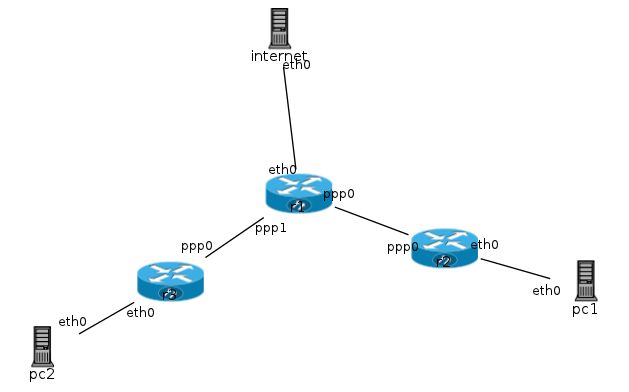Mudanças entre as edições de "IER-2014-2"
| Linha 142: | Linha 142: | ||
r1# ping 10.0.0.6 | r1# ping 10.0.0.6 | ||
r1# show ip route | r1# show ip route | ||
| − | </syntaxhighlight> | + | </syntaxhighlight> Infira sobre o significa para as rotas serem do tipo "C>*", ou seja, "connected, selected route, FIB route". Veja a Wikepedia para saber o significa de [http://en.wikipedia.org/wiki/Forwarding_information_base FIB]. |
| + | # Teste a conectividade entre um dos lados. Vamos testar a conectividade entre o pc2, r3 e r1.<syntaxhighlight lang=bash> | ||
| + | pc2:~# ping 172.18.10.110 # IP da eth0 do roteador R3 | ||
| + | pc2:~# ping 192.168.1.230 # IP da eth0 do roteador R1 | ||
| + | pc2:~# traceroute -n 192.168.1.230 | ||
| + | </syntaxhighlight> Por que será que o ping para o R1 não funcionou? | ||
# Adicione rotas nos roteadores, de forma que as redes fiquem totalmente alcançáveis: | # Adicione rotas nos roteadores, de forma que as redes fiquem totalmente alcançáveis: | ||
#* '''r1:''' <syntaxhighlight lang=bash> | #* '''r1:''' <syntaxhighlight lang=bash> | ||
Edição das 11h11min de 20 de agosto de 2014
Diário de aula de Instalação de Equipamentos de Redes (IER12503)
(Técnico em Telecomunicações com Ênfase em Redes - Turma 1250331)
Instrutor
Professor: Fábio Grezele
Email: fabio.grezele (arroba) ifsc.edu.br
Atendimento paralelo: Quartas-feiras 20:40 - 22:30 (Lab. de Desenvolvimento de Tele)
IMPORTANTE: o direito de recuperar uma avaliação em que se faltou somente existe mediante justificativa reconhecida pela coordenação. Assim, deve-se protocolar a justificativa no prazo de 48 horas, contando da data e horário da avaliação, e aguardar o parecer da coordenação. O não cumprimento desse procedimento implica a impossibilidade de fazer a recuperação, e assim a reprovação na disciplina.
- Observe a Plano de Ensino
- Mais detalhes podem ser vistos no material utilizado na apresentação da disciplina.
Bibliografia
- Livros
- FOROUZAN, Behrouz. Comunicação de Dados e Redes de Computadores, 4a edição. Ed. McGraw-Hill, 2008. (mais utilizado da bibliografia sugerida na Plano de Ensino
- FOROUZAN, Behrouz; MOSHARRAF, Firouz. Redes de Computadores: Uma Abordagem Top-Down. Ed. McGraw-Hill, 2013. (bibliografia complementar)
- KUROSE, James; ROSS, Keith. Redes de Computadores e a Internet: Uma Abordagem Top-Down, 6a edição. Ed. Pearson, 2013. (bibliografia complementar)
- Apostilas preparadas pelo Prof. Jorge Henrique B. Casagrande:
Softwares
- Netkit: possibilita criar experimentos com redes compostas por máquinas virtuais Linux
- IPKit: um simulador de encaminhamento IP (roda direto dentro do navegador)
Instalação de Equipamentos de Redes
Módulo 1 – Comunicação de Dados
Fundamentos de Comunicação de Dados
Vamos nos basear no Capítulo 1 do livro Comunicação de Dados e Redes de Computadores do Forouzan. Assim, veremos:
- Comunicação de Dados;
- Redes;
- Internet;
- Protocolos e Padrões.
Veja as apresentações utilizadas para a aula (05/08) em Introdução de Comunicação de Dados.
Curiosidades: Alguns vídeos sobre fibra ótica:
- Instalação de cabos de fibra ótica no mar
- Animação sobre o método de instalação
- Mordidas de tubarão
- Google se protegendo das mordidas
Agora, vamos fazer um quizz?
Além disso, para melhor entender os conceitos fundamentais de equipamentos terminais de dados (DTE, na siga em Inglês para Data Terminal Equipment) e equipamentos de comunicação de dados (DCE - Data Communication Equipment), utilizaremos o material disponibilizado pelo Prof. Jorge Henrique B. Casagrande. Assim, temos:
Para obter mais informações sobre os assuntos discutidos nesse material, consulte as apostilas criadas pelo Prof. Casagrande:
- Introdução à Comunicação de Dados
- Conceitos em Comunicação de Dados
- Protocolos de Comunicação de Dados
- Interfaces Digitais
Além disso, há informações resumidas na Wikipedia:
- Data Terminal Equipment (DTE)
- Data Communication Equipment (DCE)
- Interface RS-232
- Sobre a International Telecommunication Union - Telecommunication Standardization Sector (ITU-T)
- Lista de Recomendações ITU-T para a série V
- Conectores D-sub
Atividade 1
Aula de laboratório: esse experimento será feito usando o Netkit, que deve ser instalado e atualizado nos computadores.
Três roteadores estarão interligados por enlaces PPP. A interface mostrada no Netkit para os roteadores é muito parecida com a CLI de roteadores Cisco reais (graças ao software Quagga, que é usado em máquinas virtuais do Netkit que agem como roteadores). No entanto, as interfaces seriais de enlaces ponto-a-ponto no Quagga são identificadas pelos nomes ppp0, ppp1 e assim por diante (ao contrário de Serial 0 e Serial 1 usados em Cisco).
Para saber mais sobre o IOS (Internetwork Operating System) da Cisco, observe a Wipedia.
Para obter uma lista de comandos básicos para o Cisco IOS, veja essa documentação.
Copie a configuração, abaixo, do Netkit. Salve num arquivo chamado lab.conf. O arquivo deverá descrever a topologia ilustrada acima.
| Configuração do experimento para o Netkit |
|---|
# Os três roteadores
r1[type]=router
r2[type]=router
r3[type]=router
# O computador que fica na subrede da esquerda
pc1[type]=generic
# O computador que fica na subrede da direita
pc2[type]=generic
# Um computador que representa a Internet
internet[type]=generic
# Os enlaces ponto-a-ponto entre os roteadores
r1[ppp0]=linkEsquerdo:ip=10.0.0.1/30:debug=1
r1[ppp1]=linkDireito:ip=10.0.0.5/30:debug=1
r2[ppp0]=linkEsquerdo:ip=10.0.0.2/30:debug=1
r3[ppp0]=linkDireito:ip=10.0.0.6/30:debug=1
# a subrede do laboratório, que representa a Internet
r1[eth0]=lanExterna:ip=192.168.1.230/24
internet[eth0]=lanExterna:ip=192.168.1.1/24
# A subrede do lado esquerdo
r2[eth0]=lanEsquerda:ip=172.18.0.30/28
pc1[eth0]=lanEsquerda:ip=172.18.0.17/28
# A subrede do lado direito
r3[eth0]=lanDireita:ip=172.18.10.110/28
pc2[eth0]=lanDireita:ip=172.18.10.97/28
# As rotas ...
pc1[default_gateway]=172.18.0.30
pc2[default_gateway]=172.18.10.110
r2[default_gateway]=10.0.0.1
r3[default_gateway]=10.0.0.5
r1[route]=172.18.0.16/28:gateway=10.0.0.2
r1[route]=172.18.10.96/28:gateway=10.0.0.6
internet[route]=172.18.0.0/16:gateway=192.168.1.230
|
Com base nessa rede, as seguintes atividades serão realizadas:
- Observe as informações sobre as interfaces PPP nos roteadores, e compare com o que é mostrado para interfaces ethernet: ... ou ...
r1# show interface ppp0
r1# start-shell # ifconfig ppp0 # ifconfig eth0
- Teste a comunicação pelos enlaces PPP. Por exemplo, no roteador r1 pode ser feito o seguinte: Infira sobre o significa para as rotas serem do tipo "C>*", ou seja, "connected, selected route, FIB route". Veja a Wikepedia para saber o significa de FIB.
r1# ping 10.0.0.2 r1# ping 10.0.0.6 r1# show ip route
- Teste a conectividade entre um dos lados. Vamos testar a conectividade entre o pc2, r3 e r1.Por que será que o ping para o R1 não funcionou?
pc2:~# ping 172.18.10.110 # IP da eth0 do roteador R3 pc2:~# ping 192.168.1.230 # IP da eth0 do roteador R1 pc2:~# traceroute -n 192.168.1.230
- Adicione rotas nos roteadores, de forma que as redes fiquem totalmente alcançáveis:
- r1:
# configure terminal (conf)# ip route 172.18.0.16/28 ppp0 (conf)# ip route 172.18.10.96/28 ppp1 (conf)# exit
- r2:
# configure terminal (conf)# ip route 0.0.0.0/0 ppp0 (conf)# exit
- r3:
# configure terminal (conf)# ip route 0.0.0.0/0 ppp0 (conf)# exit
- r1:
- Compare o encapsulamento de datagramas IP na rede ethernet e no enlace PPP. Para isso use o wireshark, executando-o para a interface eth0 do roteador r1 e também para a interface ppp0. Para haver datagramas passando pelo roteador, deixe um ping em execução entre os computadores pc1 e internet.